USB OPEL ASTRA K 2020 Manuel multimédia (in French)
[x] Cancel search | Manufacturer: OPEL, Model Year: 2020, Model line: ASTRA K, Model: OPEL ASTRA K 2020Pages: 93, PDF Size: 5.79 MB
Page 59 of 93
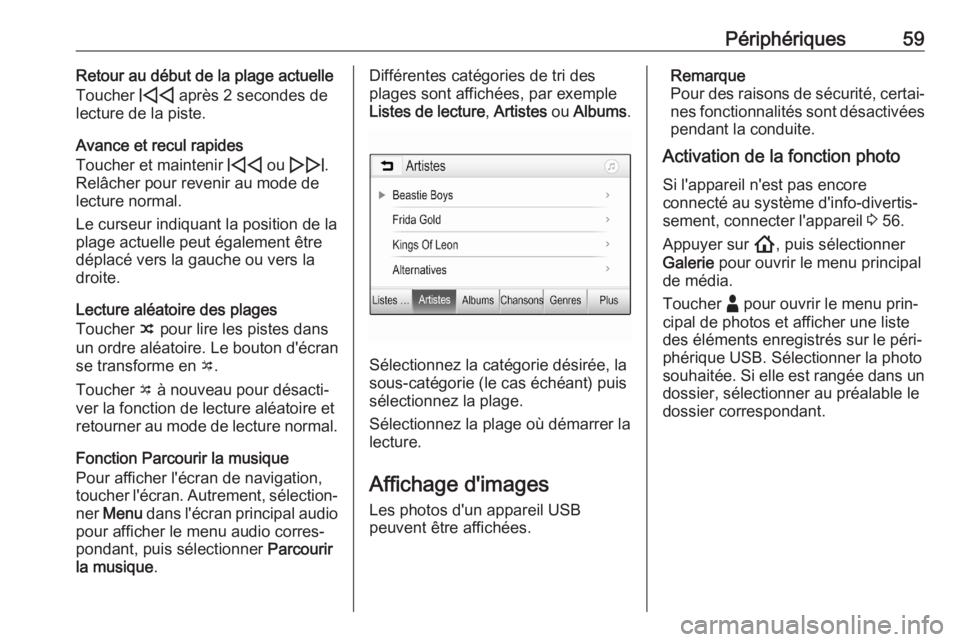
Périphériques59Retour au début de la plage actuelle
Toucher d après 2 secondes de
lecture de la piste.
Avance et recul rapides
Toucher et maintenir d ou e .
Relâcher pour revenir au mode de lecture normal.
Le curseur indiquant la position de la plage actuelle peut également être
déplacé vers la gauche ou vers la
droite.
Lecture aléatoire des plages
Toucher n pour lire les pistes dans
un ordre aléatoire. Le bouton d'écran
se transforme en o.
Toucher o à nouveau pour désacti‐
ver la fonction de lecture aléatoire et
retourner au mode de lecture normal.
Fonction Parcourir la musique
Pour afficher l'écran de navigation,
toucher l'écran. Autrement, sélection‐ ner Menu dans l'écran principal audio
pour afficher le menu audio corres‐
pondant, puis sélectionner Parcourir
la musique .Différentes catégories de tri des
plages sont affichées, par exemple
Listes de lecture , Artistes ou Albums .
Sélectionnez la catégorie désirée, la
sous-catégorie (le cas échéant) puis
sélectionnez la plage.
Sélectionnez la plage où démarrer la
lecture.
Affichage d'images
Les photos d'un appareil USB
peuvent être affichées.
Remarque
Pour des raisons de sécurité, certai‐
nes fonctionnalités sont désactivées pendant la conduite.
Activation de la fonction photo
Si l'appareil n'est pas encore
connecté au système d'info-divertis‐
sement, connecter l'appareil 3 56.
Appuyer sur !, puis sélectionner
Galerie pour ouvrir le menu principal
de média.
Toucher - pour ouvrir le menu prin‐
cipal de photos et afficher une liste
des éléments enregistrés sur le péri‐
phérique USB. Sélectionner la photo
souhaitée. Si elle est rangée dans un dossier, sélectionner au préalable le
dossier correspondant.
Page 60 of 93
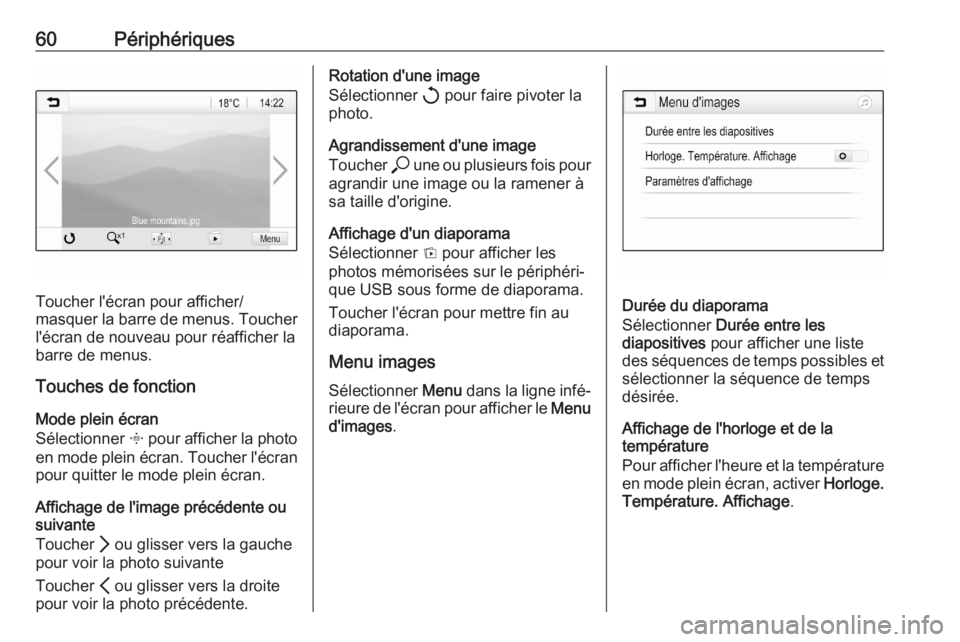
60Périphériques
Toucher l'écran pour afficher/
masquer la barre de menus. Toucher l'écran de nouveau pour réafficher la
barre de menus.
Touches de fonction
Mode plein écran
Sélectionner x pour afficher la photo
en mode plein écran. Toucher l'écran
pour quitter le mode plein écran.
Affichage de l'image précédente ou
suivante
Toucher Q ou glisser vers la gauche
pour voir la photo suivante
Toucher P ou glisser vers la droite
pour voir la photo précédente.
Rotation d'une image
Sélectionner h pour faire pivoter la
photo.
Agrandissement d'une image
Toucher * une ou plusieurs fois pour
agrandir une image ou la ramener à
sa taille d'origine.
Affichage d'un diaporama
Sélectionner t pour afficher les
photos mémorisées sur le périphéri‐
que USB sous forme de diaporama.
Toucher l'écran pour mettre fin au
diaporama.
Menu images Sélectionner Menu dans la ligne infé‐
rieure de l'écran pour afficher le Menu
d'images .
Durée du diaporama
Sélectionner Durée entre les
diapositives pour afficher une liste
des séquences de temps possibles et
sélectionner la séquence de temps
désirée.
Affichage de l'horloge et de la
température
Pour afficher l'heure et la température en mode plein écran, activer Horloge.
Température. Affichage .
Page 61 of 93
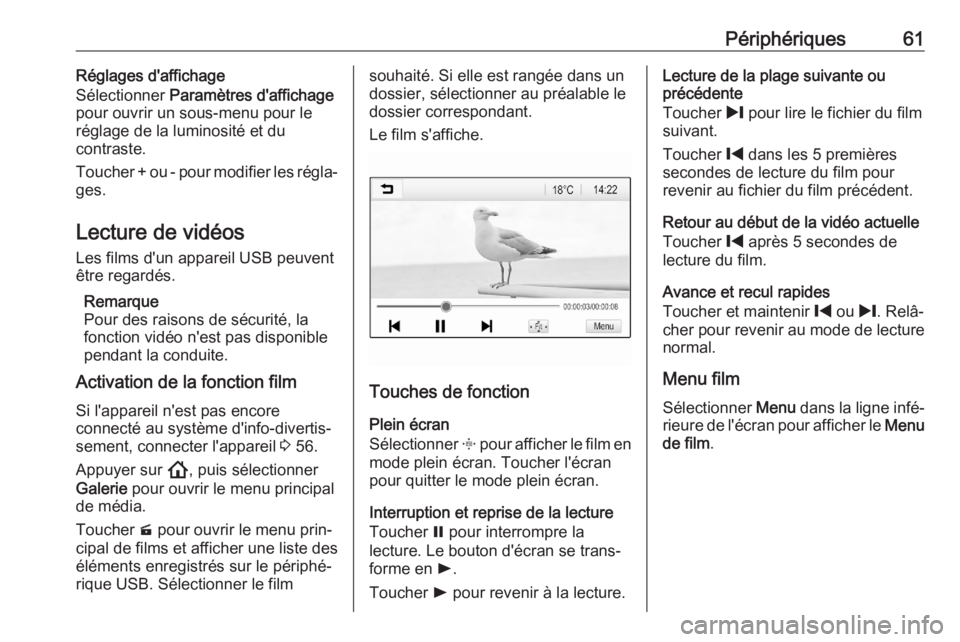
Périphériques61Réglages d'affichage
Sélectionner Paramètres d'affichage
pour ouvrir un sous-menu pour le réglage de la luminosité et du
contraste.
Toucher + ou - pour modifier les régla‐
ges.
Lecture de vidéos
Les films d'un appareil USB peuvent
être regardés.
Remarque
Pour des raisons de sécurité, la
fonction vidéo n'est pas disponible
pendant la conduite.
Activation de la fonction film
Si l'appareil n'est pas encore
connecté au système d'info-divertis‐
sement, connecter l'appareil 3 56.
Appuyer sur !, puis sélectionner
Galerie pour ouvrir le menu principal
de média.
Toucher m pour ouvrir le menu prin‐
cipal de films et afficher une liste des
éléments enregistrés sur le périphé‐
rique USB. Sélectionner le filmsouhaité. Si elle est rangée dans un
dossier, sélectionner au préalable le
dossier correspondant.
Le film s'affiche.
Touches de fonction
Plein écran
Sélectionner x pour afficher le film en
mode plein écran. Toucher l'écran
pour quitter le mode plein écran.
Interruption et reprise de la lecture
Toucher = pour interrompre la
lecture. Le bouton d'écran se trans‐
forme en l.
Toucher l pour revenir à la lecture.
Lecture de la plage suivante ou
précédente
Toucher / pour lire le fichier du film
suivant.
Toucher % dans les 5 premières
secondes de lecture du film pour revenir au fichier du film précédent.
Retour au début de la vidéo actuelle
Toucher % après 5 secondes de
lecture du film.
Avance et recul rapides
Toucher et maintenir % ou /. Relâ‐
cher pour revenir au mode de lecture
normal.
Menu film Sélectionner Menu dans la ligne infé‐
rieure de l'écran pour afficher le Menu
de film .
Page 62 of 93
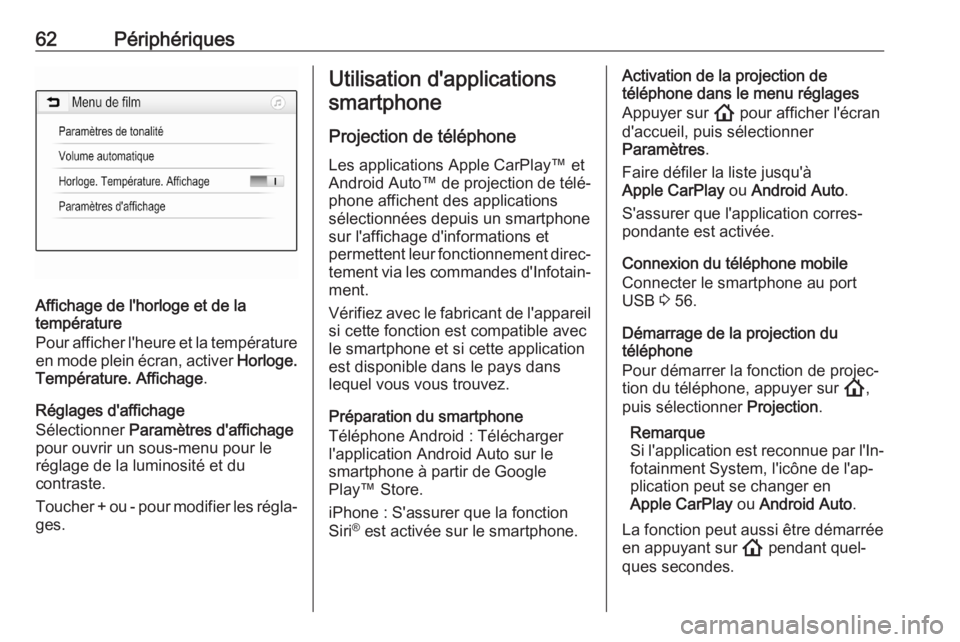
62Périphériques
Affichage de l'horloge et de la
température
Pour afficher l'heure et la température
en mode plein écran, activer Horloge.
Température. Affichage .
Réglages d'affichage
Sélectionner Paramètres d'affichage
pour ouvrir un sous-menu pour le
réglage de la luminosité et du
contraste.
Toucher + ou - pour modifier les régla‐
ges.
Utilisation d'applications
smartphone
Projection de téléphone
Les applications Apple CarPlay™ et
Android Auto™ de projection de télé‐
phone affichent des applications
sélectionnées depuis un smartphone sur l'affichage d'informations et
permettent leur fonctionnement direc‐
tement via les commandes d'Infotain‐ ment.
Vérifiez avec le fabricant de l'appareil
si cette fonction est compatible avec
le smartphone et si cette application
est disponible dans le pays dans
lequel vous vous trouvez.
Préparation du smartphone
Téléphone Android : Télécharger
l'application Android Auto sur le
smartphone à partir de Google
Play™ Store.
iPhone : S'assurer que la fonction
Siri ®
est activée sur le smartphone.Activation de la projection de
téléphone dans le menu réglages
Appuyer sur ! pour afficher l'écran
d'accueil, puis sélectionner
Paramètres .
Faire défiler la liste jusqu'à
Apple CarPlay ou Android Auto .
S'assurer que l'application corres‐
pondante est activée.
Connexion du téléphone mobile
Connecter le smartphone au port
USB 3 56.
Démarrage de la projection du
téléphone
Pour démarrer la fonction de projec‐
tion du téléphone, appuyer sur !,
puis sélectionner Projection.
Remarque
Si l'application est reconnue par l'In‐
fotainment System, l'icône de l'ap‐
plication peut se changer en
Apple CarPlay ou Android Auto .
La fonction peut aussi être démarrée
en appuyant sur ! pendant quel‐
ques secondes.
Page 63 of 93
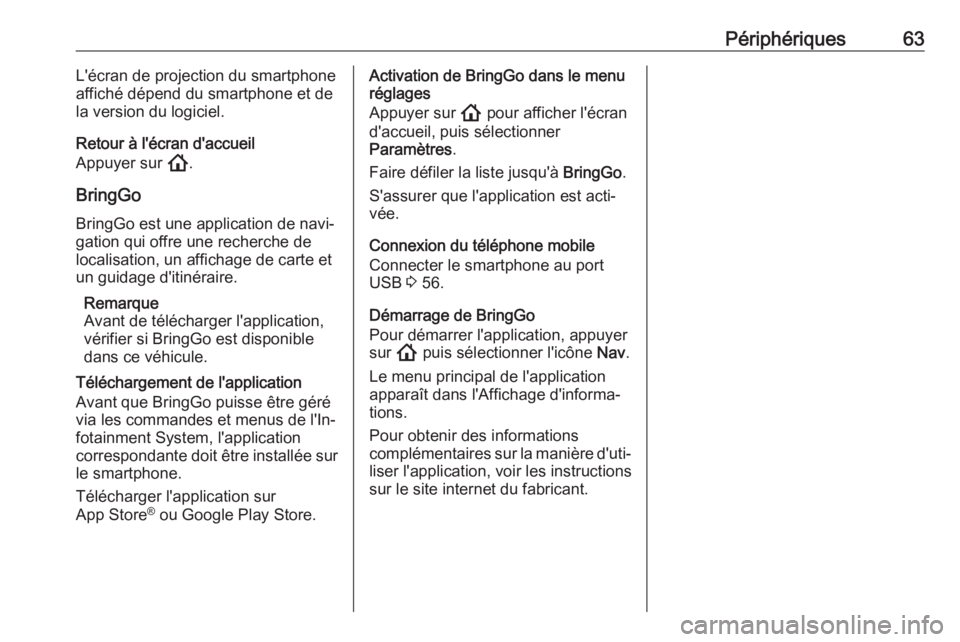
Périphériques63L'écran de projection du smartphone
affiché dépend du smartphone et de
la version du logiciel.
Retour à l'écran d'accueil
Appuyer sur !.
BringGo BringGo est une application de navi‐
gation qui offre une recherche de
localisation, un affichage de carte et
un guidage d'itinéraire.
Remarque
Avant de télécharger l'application,
vérifier si BringGo est disponible
dans ce véhicule.
Téléchargement de l'application
Avant que BringGo puisse être géré
via les commandes et menus de l'In‐
fotainment System, l'application
correspondante doit être installée sur
le smartphone.
Télécharger l'application sur
App Store ®
ou Google Play Store.Activation de BringGo dans le menu
réglages
Appuyer sur ! pour afficher l'écran
d'accueil, puis sélectionner Paramètres .
Faire défiler la liste jusqu'à BringGo.
S'assurer que l'application est acti‐
vée.
Connexion du téléphone mobile
Connecter le smartphone au port
USB 3 56.
Démarrage de BringGo
Pour démarrer l'application, appuyer
sur ! puis sélectionner l'icône Nav.
Le menu principal de l'application
apparaît dans l'Affichage d'informa‐ tions.
Pour obtenir des informations
complémentaires sur la manière d'uti‐
liser l'application, voir les instructions
sur le site internet du fabricant.
Page 65 of 93
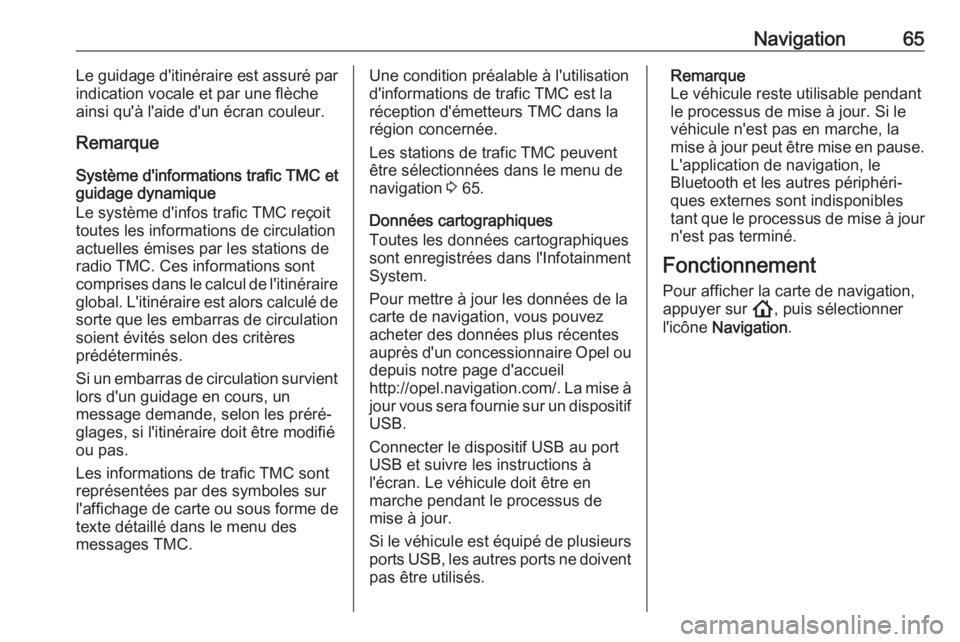
Navigation65Le guidage d'itinéraire est assuré par
indication vocale et par une flèche
ainsi qu'à l'aide d'un écran couleur.
Remarque
Système d'informations trafic TMC et
guidage dynamique
Le système d'infos trafic TMC reçoit
toutes les informations de circulation actuelles émises par les stations de
radio TMC. Ces informations sont
comprises dans le calcul de l'itinéraire global. L'itinéraire est alors calculé de
sorte que les embarras de circulation
soient évités selon des critères
prédéterminés.
Si un embarras de circulation survient
lors d'un guidage en cours, un
message demande, selon les préré‐ glages, si l'itinéraire doit être modifié
ou pas.
Les informations de trafic TMC sont
représentées par des symboles sur
l'affichage de carte ou sous forme de texte détaillé dans le menu des
messages TMC.Une condition préalable à l'utilisation
d'informations de trafic TMC est la
réception d'émetteurs TMC dans la
région concernée.
Les stations de trafic TMC peuvent être sélectionnées dans le menu de navigation 3 65.
Données cartographiques
Toutes les données cartographiques
sont enregistrées dans l'Infotainment
System.
Pour mettre à jour les données de la
carte de navigation, vous pouvez
acheter des données plus récentes
auprès d'un concessionnaire Opel ou depuis notre page d'accueil
http://opel.navigation.com/ . La mise à
jour vous sera fournie sur un dispositif USB.
Connecter le dispositif USB au port
USB et suivre les instructions à
l'écran. Le véhicule doit être en
marche pendant le processus de
mise à jour.
Si le véhicule est équipé de plusieurs
ports USB, les autres ports ne doivent pas être utilisés.Remarque
Le véhicule reste utilisable pendant
le processus de mise à jour. Si le
véhicule n'est pas en marche, la
mise à jour peut être mise en pause. L'application de navigation, le
Bluetooth et les autres périphéri‐ ques externes sont indisponibles
tant que le processus de mise à jour
n'est pas terminé.
Fonctionnement Pour afficher la carte de navigation,
appuyer sur !, puis sélectionner
l'icône Navigation .
Page 79 of 93
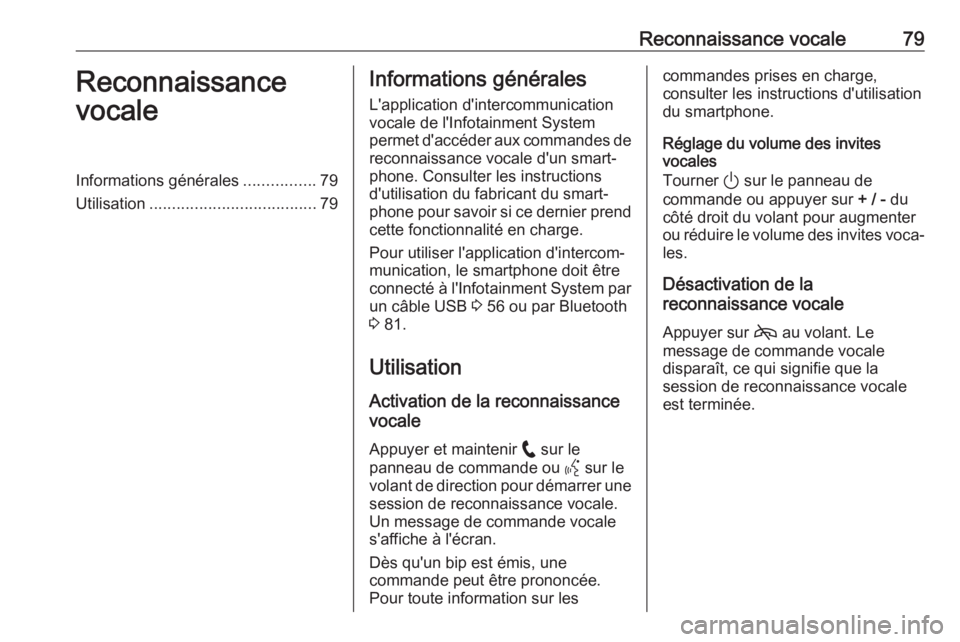
Reconnaissance vocale79Reconnaissance
vocaleInformations générales ................79
Utilisation ..................................... 79Informations générales
L'application d'intercommunication
vocale de l'Infotainment System
permet d'accéder aux commandes de
reconnaissance vocale d'un smart‐
phone. Consulter les instructions
d'utilisation du fabricant du smart‐
phone pour savoir si ce dernier prend cette fonctionnalité en charge.
Pour utiliser l'application d'intercom‐
munication, le smartphone doit être
connecté à l'Infotainment System par un câble USB 3 56 ou par Bluetooth
3 81.
Utilisation
Activation de la reconnaissance
vocale
Appuyer et maintenir w sur le
panneau de commande ou Y sur le
volant de direction pour démarrer une session de reconnaissance vocale.
Un message de commande vocale
s'affiche à l'écran.
Dès qu'un bip est émis, une
commande peut être prononcée.
Pour toute information sur lescommandes prises en charge,
consulter les instructions d'utilisation
du smartphone.
Réglage du volume des invites
vocales
Tourner ) sur le panneau de
commande ou appuyer sur + / - du
côté droit du volant pour augmenter
ou réduire le volume des invites voca‐
les.
Désactivation de la
reconnaissance vocale
Appuyer sur 7 au volant. Le
message de commande vocale
disparaît, ce qui signifie que la
session de reconnaissance vocale est terminée.
Page 81 of 93
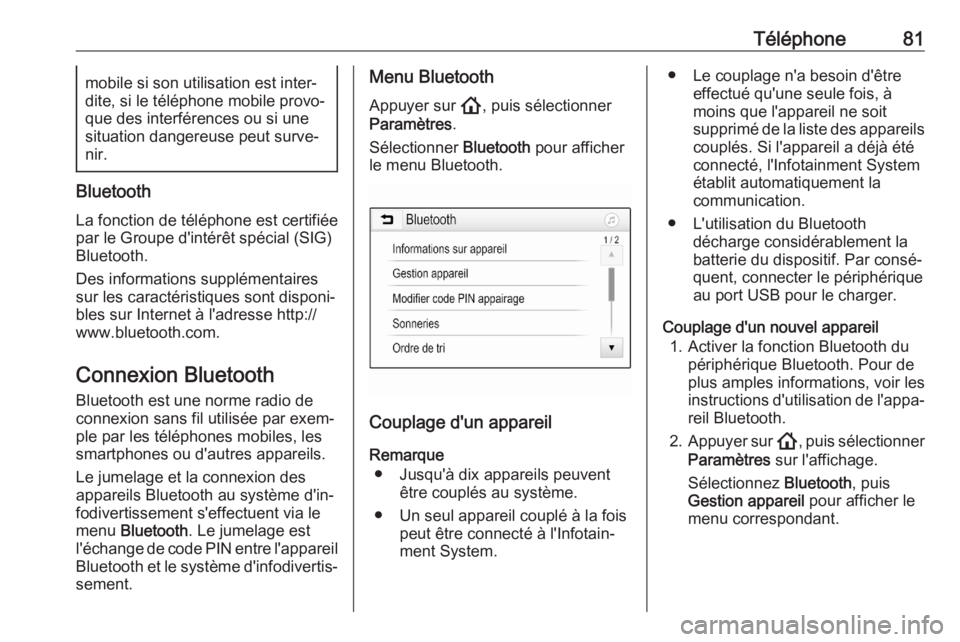
Téléphone81mobile si son utilisation est inter‐
dite, si le téléphone mobile provo‐ que des interférences ou si une
situation dangereuse peut surve‐
nir.
Bluetooth
La fonction de téléphone est certifiée
par le Groupe d'intérêt spécial (SIG)
Bluetooth.
Des informations supplémentaires sur les caractéristiques sont disponi‐
bles sur Internet à l'adresse http://
www.bluetooth.com.
Connexion BluetoothBluetooth est une norme radio de
connexion sans fil utilisée par exem‐
ple par les téléphones mobiles, les
smartphones ou d'autres appareils.
Le jumelage et la connexion des
appareils Bluetooth au système d'in‐
fodivertissement s'effectuent via le
menu Bluetooth . Le jumelage est
l'échange de code PIN entre l'appareil
Bluetooth et le système d'infodivertis‐
sement.
Menu Bluetooth
Appuyer sur !, puis sélectionner
Paramètres .
Sélectionner Bluetooth pour afficher
le menu Bluetooth.
Couplage d'un appareil
Remarque ● Jusqu'à dix appareils peuvent être couplés au système.
● Un seul appareil couplé à la fois peut être connecté à l'Infotain‐
ment System.
● Le couplage n'a besoin d'être effectué qu'une seule fois, à
moins que l'appareil ne soit
supprimé de la liste des appareils
couplés. Si l'appareil a déjà été
connecté, l'Infotainment System
établit automatiquement la
communication.
● L'utilisation du Bluetooth décharge considérablement la
batterie du dispositif. Par consé‐
quent, connecter le périphérique
au port USB pour le charger.
Couplage d'un nouvel appareil 1. Activer la fonction Bluetooth du périphérique Bluetooth. Pour de
plus amples informations, voir les
instructions d'utilisation de l'appa‐
reil Bluetooth.
2. Appuyer sur !, puis sélectionner
Paramètres sur l'affichage.
Sélectionnez Bluetooth, puis
Gestion appareil pour afficher le
menu correspondant.
Page 86 of 93
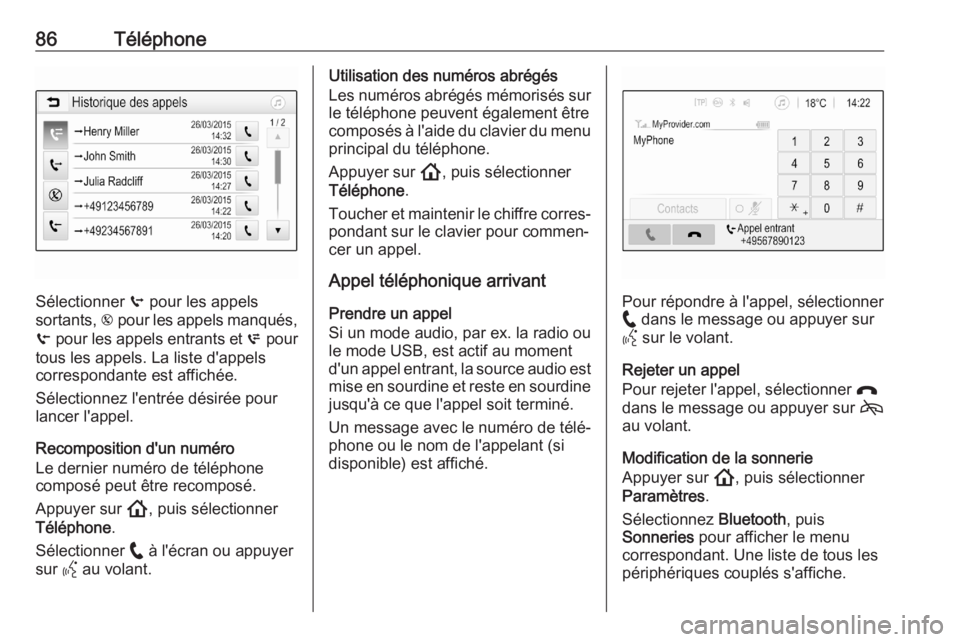
86Téléphone
Sélectionner q pour les appels
sortants, r pour les appels manqués,
s pour les appels entrants et p pour
tous les appels. La liste d'appels correspondante est affichée.
Sélectionnez l'entrée désirée pour
lancer l'appel.
Recomposition d'un numéro
Le dernier numéro de téléphone
composé peut être recomposé.
Appuyer sur !, puis sélectionner
Téléphone .
Sélectionner w à l'écran ou appuyer
sur Y au volant.
Utilisation des numéros abrégés
Les numéros abrégés mémorisés sur le téléphone peuvent également être
composés à l'aide du clavier du menu principal du téléphone.
Appuyer sur !, puis sélectionner
Téléphone .
Toucher et maintenir le chiffre corres‐
pondant sur le clavier pour commen‐
cer un appel.
Appel téléphonique arrivant
Prendre un appel
Si un mode audio, par ex. la radio ou
le mode USB, est actif au moment d'un appel entrant, la source audio est mise en sourdine et reste en sourdine
jusqu'à ce que l'appel soit terminé.
Un message avec le numéro de télé‐
phone ou le nom de l'appelant (si
disponible) est affiché.
Pour répondre à l'appel, sélectionner
w dans le message ou appuyer sur
Y sur le volant.
Rejeter un appel
Pour rejeter l'appel, sélectionner x
dans le message ou appuyer sur 7
au volant.
Modification de la sonnerie
Appuyer sur !, puis sélectionner
Paramètres .
Sélectionnez Bluetooth, puis
Sonneries pour afficher le menu
correspondant. Une liste de tous les
périphériques couplés s'affiche.
Page 90 of 93
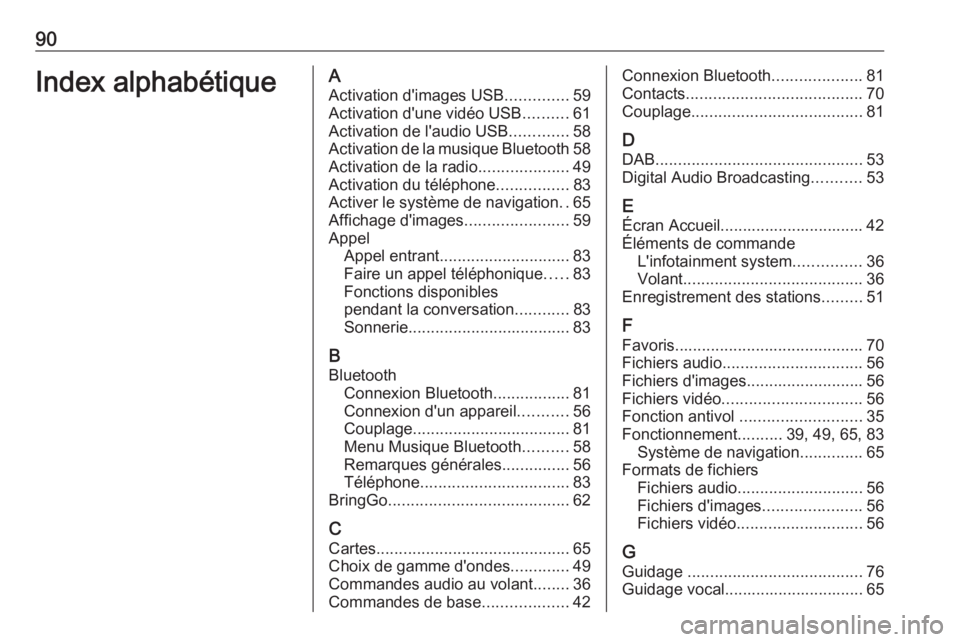
90Index alphabétiqueAActivation d'images USB ..............59
Activation d'une vidéo USB ..........61
Activation de l'audio USB .............58
Activation de la musique Bluetooth 58
Activation de la radio ....................49
Activation du téléphone ................83
Activer le système de navigation ..65
Affichage d'images .......................59
Appel Appel entrant ............................. 83
Faire un appel téléphonique .....83
Fonctions disponibles
pendant la conversation ............83
Sonnerie .................................... 83
B Bluetooth Connexion Bluetooth .................81
Connexion d'un appareil ...........56
Couplage ................................... 81
Menu Musique Bluetooth ..........58
Remarques générales ...............56
Téléphone ................................. 83
BringGo ........................................ 62
C Cartes ........................................... 65
Choix de gamme d'ondes .............49
Commandes audio au volant ........36
Commandes de base ...................42Connexion Bluetooth ....................81
Contacts ....................................... 70
Couplage ...................................... 81
D DAB .............................................. 53
Digital Audio Broadcasting ...........53
E Écran Accueil................................ 42
Éléments de commande L'infotainment system ...............36
Volant ........................................ 36
Enregistrement des stations .........51
F
Favoris .......................................... 70
Fichiers audio ............................... 56
Fichiers d'images ..........................56
Fichiers vidéo ............................... 56
Fonction antivol ........................... 35
Fonctionnement ..........39, 49, 65, 83
Système de navigation ..............65
Formats de fichiers Fichiers audio ............................ 56
Fichiers d'images ......................56
Fichiers vidéo ............................ 56
G
Guidage ....................................... 76
Guidage vocal............................... 65